Bạn thấy các phím điều hướng trên màn hình điện thoại vướng víu, chiếm diện tích sử dụng nhưng chưa biết cách ẩn hay tắt. Đừng lo lắng! MIUI.VN sẽ hướng dẫn cách tắt phím điều hướng Xiaomi Miui 13, 12, 11, 10 đơn giản nhất qua bài viết dưới đây.
Xem nhanh
Cách tắt phím điều hướng Xiaomi MIUI 13
Lưu ý: Thao tác tắt phím điều hướng được hướng dẫn trên điện thoại Xiaomi Mi Mix, chạy hệ điều hành MIUI 13, các dòng Xiaomi MIUI 13 khác có thể thực hiện tương tự.
- Bước 1: Ở màn hình chính điện thoại, bạn ấn vào ô Cài đặt > Kéo giao diện xuống, tìm và click dòng Cài đặt bổ sung.
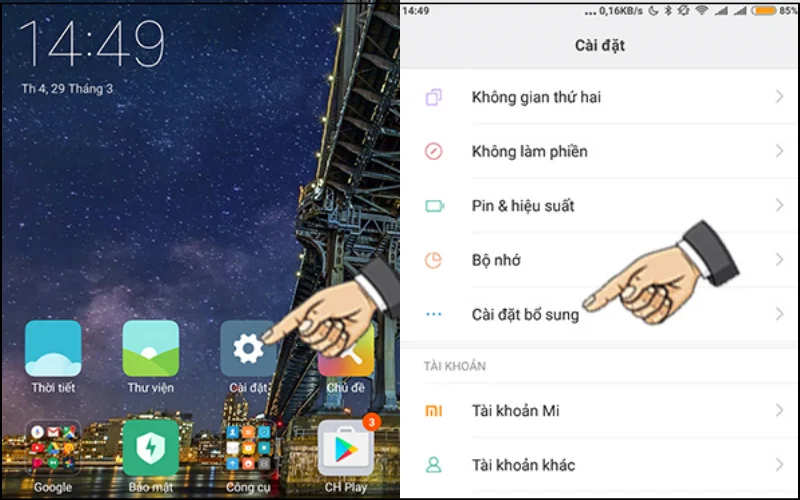
- Bước 2: Nhấn vào Phím > Click ô Tự động tắt phím điều hướng tại giao diện tiếp theo > Chọn Luôn tắt để tắt phím điều hướng trên hệ điều hành MIUI 13.
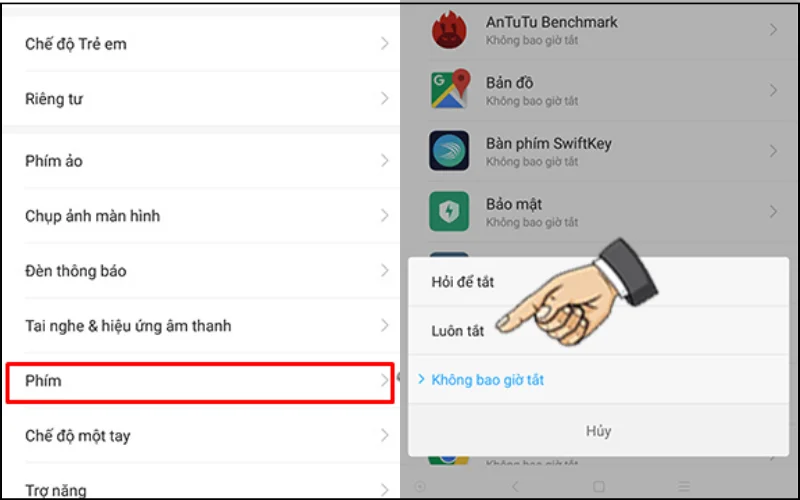
Cách tắt phím điều hướng trên Xiaomi MIUI 10, MIUI 11, MIUI 12
Tính năng ẩn, tắt phím điều hướng bao gồm nút Menu, Home và Back đều được Xiaomi tích hợp sẵn trên các dòng điện thoại thông minh của hãng. Bạn chỉ cần thực hiện theo đúng hướng dẫn sau:
- Đối với MIUI 10 và MIUI 11: Truy cập vào ứng dụng Cài đặt > Ấn dòng Màn hình tràn cạnh > Từ giao diện Phím chuyển sang Cử chỉ màn hình tràn cạnh.
- Đối với MIUI 12: Người dùng đi đến Cài đặt trên điện thoại chạy hệ điều hành MIUI 12 > Chọn mục Cài đặt bổ sung > Click ô Màn hình tràn cạnh là thành công.
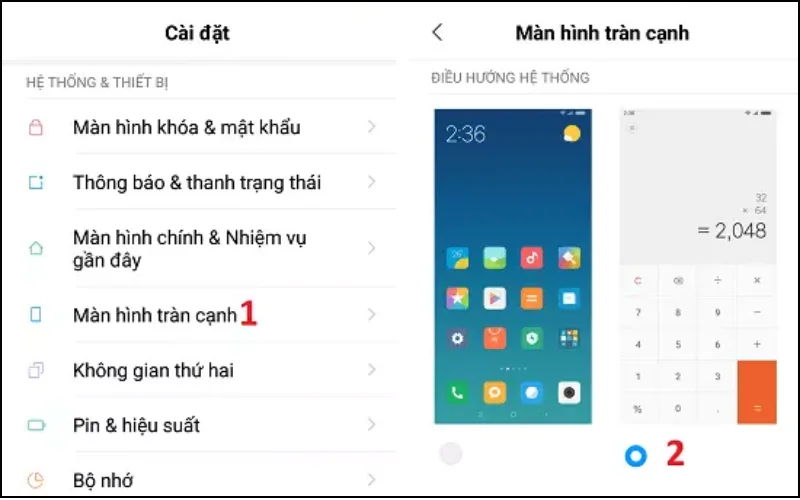
Cách cài đặt cử chỉ vuốt trên điện thoại Android
Để thao tác vuốt cực kỳ sang trọng và xịn xò trên dòng điện thoại Android, bạn hãy làm theo các bước sau:
- Bước 1: Mở mục Cài đặt trên màn hình chính điện thoại > Chọn mục Hệ thống > Nhập ô Cử chỉ tại giao diện tiếp theo.
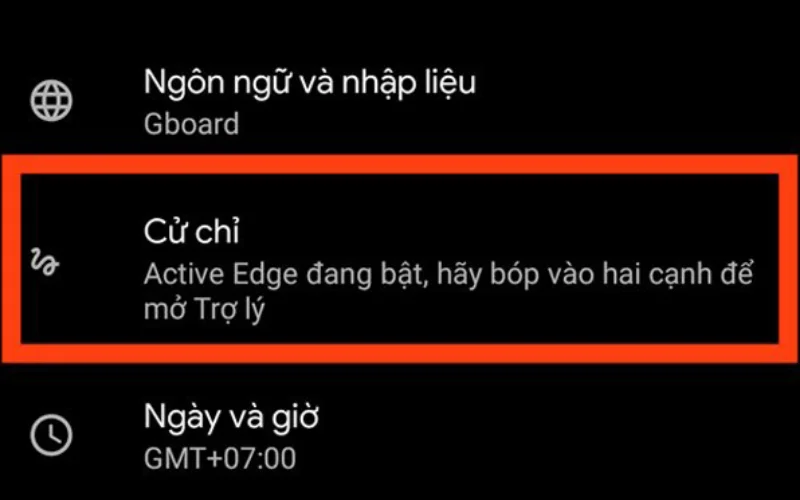
- Bước 2: Trong mục Cử chỉ, bạn kéo màn hình xuống, tìm và ấn dòng Di chuyển trên hệ thống > Sau cùng, người dùng click mục Di chuyển bằng cử chỉ là thành công.

Cách cài đặt cử chỉ vuốt bằng ứng dụng Gesture Control
Đối với các dòng điện thoại chạy hệ điều hành Android 10 trở về trước nhưng vẫn muốn cài đặt cử chỉ vuốt thì hãy sử dụng Gesture Control, cách thực hiện như dưới đây:
Link tải Gesture Control cho Android
- Bước 1: Truy cập cửa hàng ứng dụng CH Play > Tìm, tải và cài đặt Gesture Control hoặc mở Google Drive.
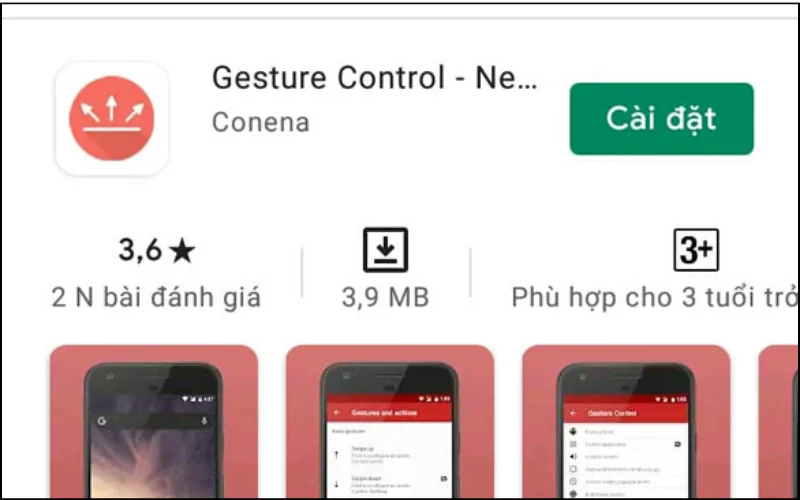
- Bước 2: Sau khi quá trình cài đặt diễn ra thành công, bạn mở ứng dụng Gesture Control > Tiếp đến, cho phép nó khởi động.
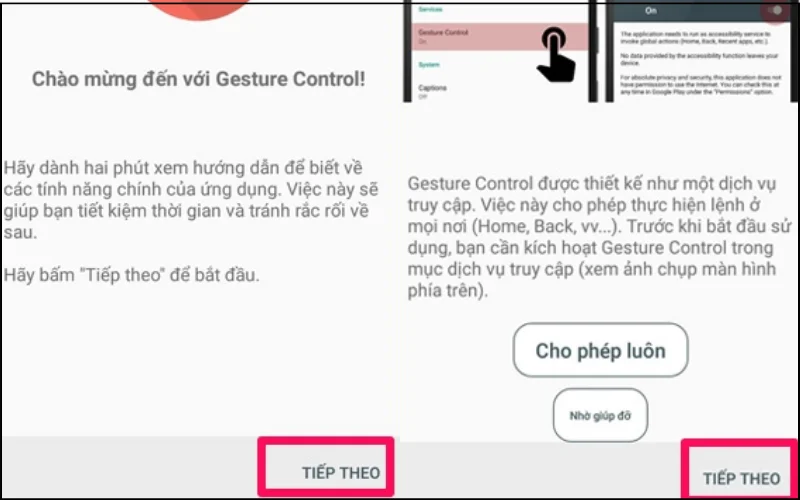
- Bước 3: Bạn vào phần Tổng quan > Chọn Dịch vụ truy cập > Gạt thanh công cụ từ trái sang phải để bật ứng dụng Gesture Control.
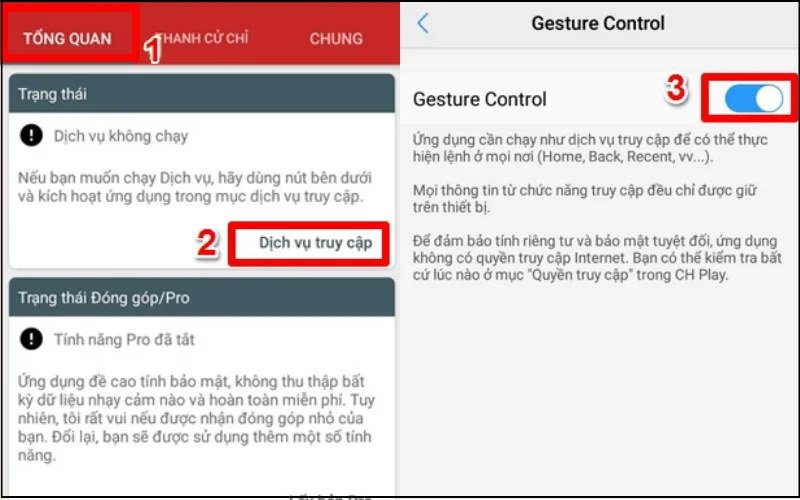
- Bước 4: Người dùng vào Thanh cử chỉ > Ấn mục Cử chỉ và Hành động > Thiết lập các cử chỉ vuốt tương ứng với hoạt động trên điện thoại như mong muốn.
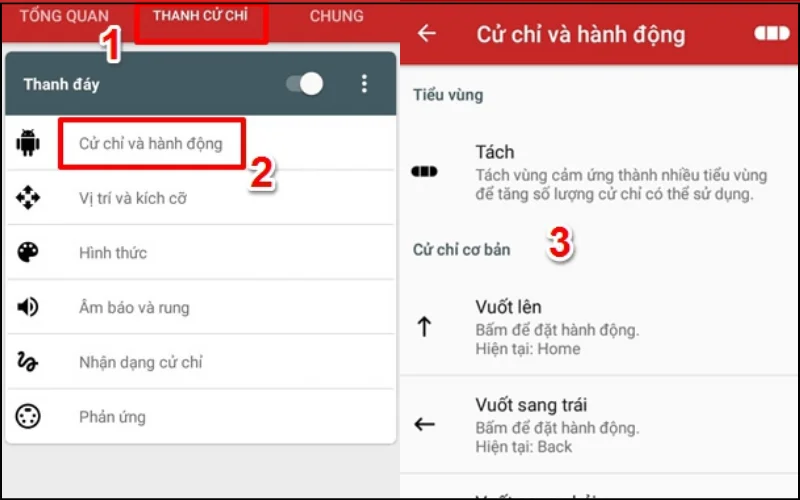
- Bước 5: Cuối cùng bạn mở lại phần Tổng quát > Kích hoạt dòng Ẩn thanh điều hướng là hoàn thành.
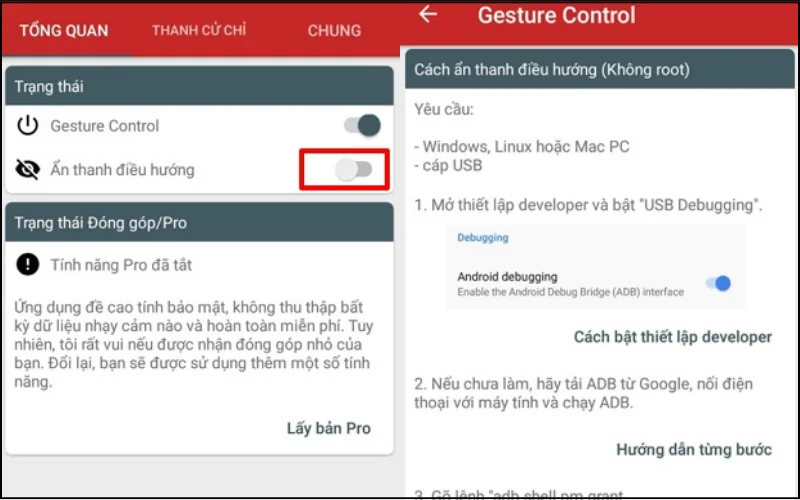
Các thao tác điều khiển bằng cử chỉ phổ biến trên điện thoại Android
Quay lại (phím Back)
Cách thực hiện: Vuốt cạnh màn hình từ phải sang trái sẽ tương ứng với phím Back trước khi tắt phím điều hướng.

Mở gần đây (phím Menu)
Cách thực hiện: Vuốt giữa cạnh màn hình từ dưới lên trên trung tâm màn hình nhằm mở các ứng dụng đang hoạt động tương ứng với phím Menu.

Màn hình chính (phím Home)
Cách thực hiện: Để trở về màn hình trang chủ tương ứng với phím Home người dùng chỉ cần vuốt nhẹ giữa cạnh màn hình lên trên và dừng lại.
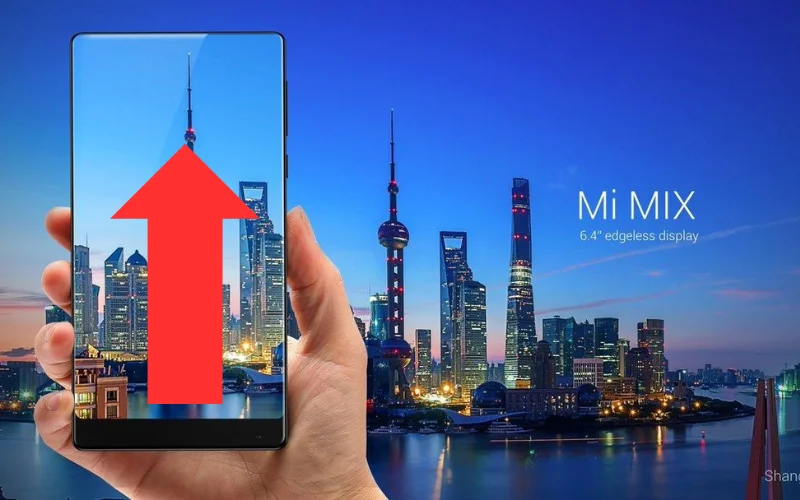
Xem thêm:
- Cách tắt âm, tắt rung bàn phím Xiaomi, Gboard và Laban Key
- Hướng dẫn cách tạo, mở, xóa không gian thứ 2 Xiaomi dễ làm
- 2 cách chia đôi màn hình Redmi, điện thoại Android đơn giản nhất
- Cách ẩn ứng dụng trên Xiaomi, Redmi đảm bảo quyền riêng tư đơn giản
Qua những thông tin trên, MIUI.VN đã giới thiệu cụ thể cách tắt phím điều hướng Xiaomi MIUI 13. Trong quá trình thực hiện nếu gặp bất kỳ vấn đề gì hãy bình luận ngay bên dưới bài viết nhé!